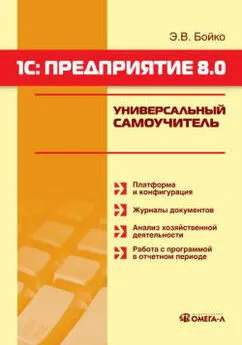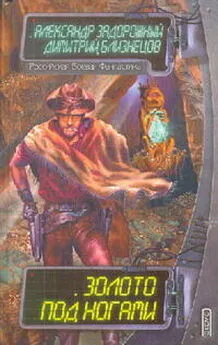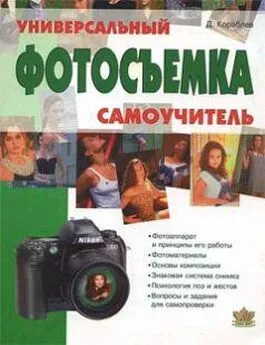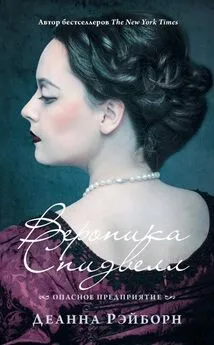Эльвира Бойко - 1С: Предприятие 8.0. Универсальный самоучитель
- Название:1С: Предприятие 8.0. Универсальный самоучитель
- Автор:
- Жанр:
- Издательство:Литагент «Ай Пи Эр Медиа»db29584e-e655-102b-ad6d-529b169bc60e
- Год:2007
- Город:Москва
- ISBN:978-5-365-00893-9
- Рейтинг:
- Избранное:Добавить в избранное
-
Отзывы:
-
Ваша оценка:
Эльвира Бойко - 1С: Предприятие 8.0. Универсальный самоучитель краткое содержание
Одним из весомых условий успешной профессиональной деятельности на современном рынке труда среди экономистов, работников финансовых служб, бухгалтеров и менеджеров является знание и свободное владение навыками работы с системой «1С: Предприятие 8.0». Корпоративная информационная система «1С:Предприятие 8.0» является гибкой настраиваемой системой, с помощью которой можно решать широкий круг задач в сфере автоматизации деятельности предприятий, поэтому на отечественном рынке данная система занимает одну из лидирующих позиций. Настоящее руководство адресовано экономистам и бухгалтерам, пользователям системы «1С: Предприятие 8.0», а также всем желающим самостоятельно изучить и использовать возможности настройки системы для конкретного предприятия. Руководство дает полное описание функциональных возможностей и приемов работы с данной системой и содержит простые примеры решения конкретных задач.
Издание подготовлено при содействии Агентства деловой литературы «Ай Пи Эр Медиа»
1С: Предприятие 8.0. Универсальный самоучитель - читать онлайн бесплатно ознакомительный отрывок
Интервал:
Закладка:

Сокращение записей производится до указанной в поле « Удалить события до» даты.
Если требуется сохранить удаляемые записи, то установите флажок «Записать удаляемые записи в файл»и укажите имя файла-архива.
Для сохранения записей журнала регистрации в файл откройте журнал регистрации и выберите пункт «Файл – Сохранить копию». На экран выводится диалог выбора каталога и файла, в который будет произведена выгрузка, а также тип файла (по умолчанию указывается тип журнала регистрации «*.elf»). Выгрузка также возможна в формате XML.

Для просмотра архива записей журнала регистрации выберите пункт «Файл – Открыть»и в стандартном диалоге выбора файла укажите тип файла журнала регистрации (*.elf). Выберите нужный файл архива и нажмите кнопку «Открыть» («Open»).
Настройка списка производится в окне, вызываемом командой меню «Действия – Настройка списка».
С помощью команды меню « Действия – Вывести список» можно вывести журнал в табличный и текстовый документ для печати.
В Журнале регистрации можно установить отбор. Настройки отбора вызываются выбором пункта « Действия – Отбор» журнала регистрации.
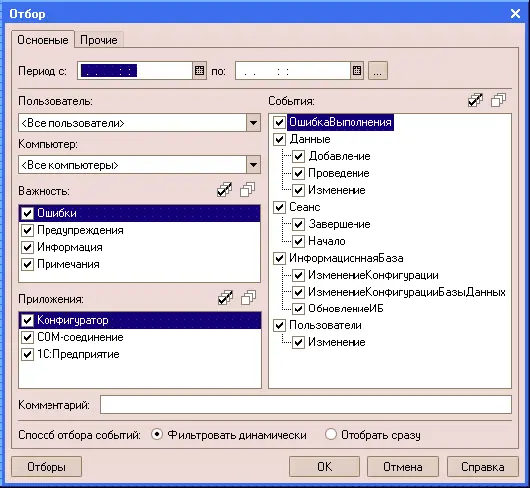
С помощью настроек отбора можно установить фильтры событий.
На закладке «Основные»производится установка фильтров отбора по периоду, наименованию компьютера, пользователю, степени важности событий, комментарию. Если запущено несколько приложений, то в списке приложений можно указать, события каких именно приложений следует отбирать. В списке событий указывается, какие виды событий нужно включить в отбор. Укажите способ отбора событий:
● Выбор «Фильтровать динамически»позволяет использовать установленный фильтр отбора динамически, т.е. новые события, удовлетворяющие условиям, будут автоматически включаться в просмотр журнала регистрации.
● Выбор «Отобрать сразу»выполняется быстрее, чем предыдущий режим, но не позволяет динамически обновлять журнал.
На закладке «Прочие»указываются данные, по которым будет производиться отбор событий, информация о которых представлена в колонках «Метаданные», «Данные»и «Представление данных»журнала регистрации.
● В табличном поле «Метаданные»содержится список метаданных, представленных в журнале метаданных. Установите флажки для тех метаданных, по которым требуется произвести отбор.
● В поле «Данные»выбирается объект информационной базы, по которому требуется отобрать события.
● В поле «Представление данных»указывается строковое представление
Для использования параметров отбора в дальнейшем нажмите кнопку «Отборы».
Для вызова списка сохраненных ранее отборов в диалоге настройки отборов нажмите кнопку «Отборы». Список отборов содержит все отборы, выполненные ранее, настройки которых были сохранены. Для выполнения отбора достаточно выбрать его в списке и нажать кнопку «Восстановить». Для сохранения параметров отбора введите его имя и нажмите кнопку «Сохранить».
Используя пункт меню «Действие – Событие…», можно увидеть данные по конкретному событию журнала регистрации. Эти сведения можно только просмотреть.
11.7. Групповое проведение документов
Обычно документы проводятся пользователем сразу после ввода. Однако в некоторых случаях возникает необходимость выполнения группового проведения документов. Например, если большая группа документов не проводилась во время ввода, а теперь их нужно провести. Причиной необходимости выполнения группового проведения документов может быть изменение некоторых данных, которые использовались при проведении документа. В этом случае групповое проведение позволит заново выполнить проведение для большого количества документов с учетом измененных данных.
Для вызова этого режима необходимо обратиться в пункт меню «Сервис – Групповое перепроведение документов».

В диалоговом окне данной обработки настраивается интервал, за который планируется перепроведение документов и выбирается организация (организации), от лица которых эти документы вводились. Для ввода в нижнее окно списка организаций нужно воспользоваться стандартным приемом ввода новой строки. Организации из списка можно:
удалять

менять местами

сортировать по алфавиту

Обычно рекомендуется проводить перепроведение по всем организациям, для чего переключатель в верхней части окна ставится в соответствующее положение.
После установки всех необходимых параметров для выполнения перепроведения следует нажать кнопку «Выполнить».
Нажатие кнопки «Закрыть»позволяет выйти из режима перепроведения документов.
11.8. Групповая обработка справочников и документов
Универсальная обработка «Групповая обработка справочников и документов»предназначена для поиска и групповой обработки элементов справочников и документов в информационной базе 1С:Предприятия.
Основная форма обработки содержит две страницы:
● Объекты отбора
● Обработка
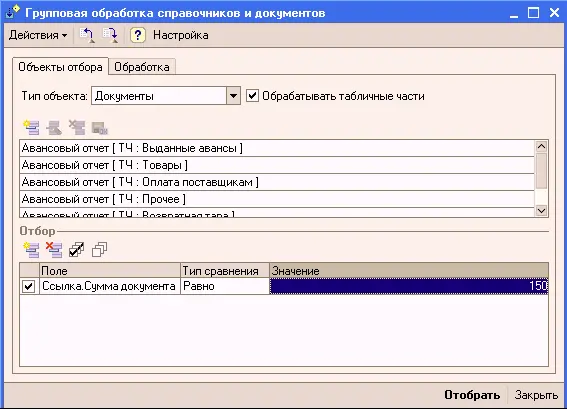
Страница «Объекты отбора» содержит область «Тип объекта», на которой следует выбрать то, что следует обрабатывать (справочники/документы), флажок «Обрабатывать табличные части», табличное поле «Виды объектов». В области «Отбор»при необходимости можно задать отбор по значениям реквизитов.
После определения источников данных и отбора, нажатием на кнопку «Отобрать»на странице «Обработка»формируется таблица элементов, удовлетворяющих условиям отбора. Напротив каждого элемента можно установить/снять пометку, обрабатываться будут только отмеченные.
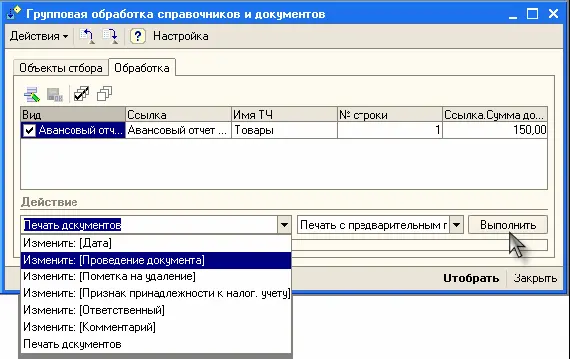
При нажатии на кнопку «Настройка»можно задать настройки:
Читать дальшеИнтервал:
Закладка: